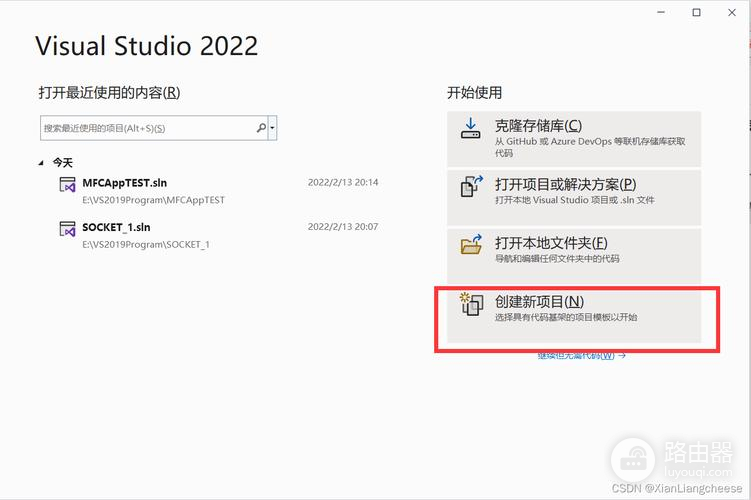win11替换dll文件方法
win11替换dll文件方法推荐给大家,可能不少网友在使用这款软件的时候,就产生了这样的困扰,一直不知道的话在使用这款软件的时候就很难受了,针对这个问题,本篇文章就为大家带来了一些正确使用这款软件的方法内容。

快快DLL一键修复助手可以帮您解决因为缺少DirectX文件导致的游戏运行故障、画面卡顿和运行崩溃、电脑缺少的运行库文件。
推荐使用快快运行库修复助手(点击即可下载)。毕竟,第三方修复工具拥有专业的功能,强大的操作,我们只需要完成下载与安装,运行软件后软件自带扫描与一键修复。
替换DLL文件之前,先准备好包含正确版本DLL文件的备份。在操作系统的安装盘或者其他可靠来源中,找到系统默认的DLL文件备份。或者,我们也可以在网上搜索并下载需要的DLL文件备份,确保其来源可信。
进入Win11的安全模式。
安全模式能够让我们在系统启动时只加载必要的驱动程序和服务,从而避免可能的冲突。进入安全模式的方法是,在开机过程中按住Shift键,然后选择“重新启动”选项,并在重启后选择“故障排除”>“高级选项”>“启动设置”>“重启”>“选择启动模式”。
进入安全模式后,我们可以使用文件资源管理器打开系统备份的DLL文件所在目录。
一般情况下,我们可以在C:\Windows\System32目录中找到需要替换的DLL文件。在替换之前,我们需要备份当前的DLL文件,以防替换后出现问题。可以将其复制到其他目录或重命名。
我们可以将备份的正确版本DLL文件复制到System32目录中,覆盖原有的DLL文件。
在处理复制操作时,我们可能会遇到文件访问权限的问题。
为了解决这个问题,右键点击目标DLL文件,选择“属性”>“安全”>“高级”>“所有者”>“编辑”>“其他用户或组”>“高级”>“立即查找”>“选择一个用户或组”>“确定”>“应用”>“确定”。我们可以在权限设置中给予我们的用户完全控制权限。
完成上述步骤后,重启计算机,退出安全模式。
重启后,新的DLL文件将被加载到系统中。运行相关程序,观察是否修复了之前的问题。如果问题得到解决,那么我们成功替换了DLL文件。
需要注意的是,在替换DLL文件时,我们应该选择和当前操作系统版本相匹配的DLL文件,以免引起更多的问题。同时,我们也需要确认下载的DLL文件来源可靠,避免安全风险。如果对替换DLL文件不太熟悉或者担心操作风险,可以在替换之前备份整个系统,以便在需要恢复时进行回滚操作。